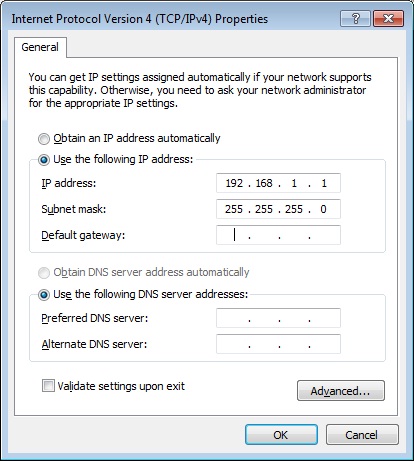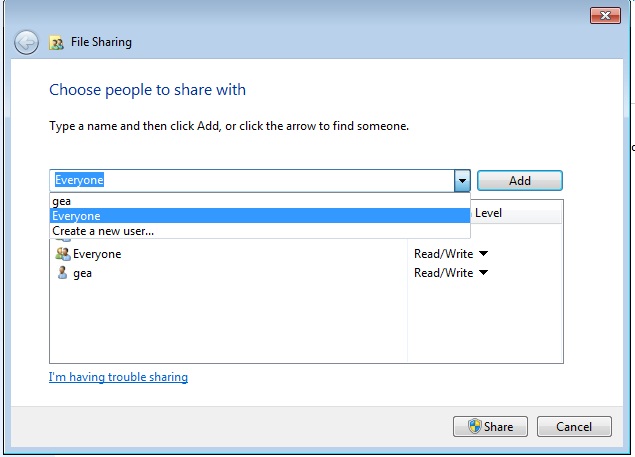CARA 1 :
Langkah – langkah :
Netmask : 255.0.0.0
Gateway : 44.33.1.1
DNS Server : 44.33.1.1
10. Tes koneksi dari pc client
CARA 2 :
Contoh Kasus :
PC CLient — > Switch –> Router —> Internet
IP PUBLIC : x.y.z.pub/29
DNS : x.y.z.dns1 dan x.y.z.dns2
Gateway : x.y.z.gw
IP address LOCAL ROUTER : 192.168.100.1/24
IP address Client : 192.168.100.2/24
Catatan : Sesuaikan Hardware, IP Address, DNS, Gateway dengan yang anda miliki
Hardware :
Router : RouterBoard 1000 (Mikrotik v3,19 Stable)
Switch : D-Link DES-3026 Ethernet Switch
Setting ROUTER
1. Ganti default password Mikrotik
[admin@titik.org] > /user set admin password=whatever
2. Rename ethernet name :
[admin@titik.org] > /interface print
Flags: D – dynamic, X – disabled, R – running, S – slave
# NAME TYPE MTU
0 R ether1 ether 1500
1 ether2 ether 1500
2 ether3 ether 1500
3 R ether4 ether 1500
[admin@titik.org] > /interface set ether1 name=IP-LOCAL
[admin@titik.org] > /interface set ether4 name=IP-PUBLIC
[admin@titik.org] > /interface print
Flags: D – dynamic, X – disabled, R – running, S – slave
# NAME TYPE MTU
0 R IP-LOCAL ether 1500
1 ether2 ether 1500
2 ether3 ether 1500
3 R IP-PUBLIC ether 1500
3. Setting IP Address
[admin@titik.org] > /ip address add address=x.y.z.pub/29 interface=IP-PUBLIC
[admin@titik.org] > /ip address add address=192.168.100.1/24 interface=IP-LOCAL
[admin@titik.org] > /ip address print
Flags: X – disabled, I – invalid, D – dynamic
# ADDRESS NETWORK BROADCAST INTERFACE
0 x.y.z.pub/29 x.y.z.168 x.y.z.175 IP-PUBLIC
1 192.168.100.1/24 192.168.100.0 192.168.100.255 IP-LOCAL
4. Setting Gateway
[admin@titik.org] > /ip route print
Flags: X – disabled, A – active, D – dynamic, C – connect, S – static, r – rip, b – bgp, o – ospf, m – mme,
B – blackhole, U – unreachable, P – prohibit
# DST-ADDRESS PREF-SRC GATEWAY-STATE GATEWAY DISTANCE INTERFACE
0 ADC x.y.z.168/29 x.y.z.pub 0 IP-PUBLIC
1 ADC 192.168.100.0/24 192.168.100.1 0 IP-LOCAL
[admin@titik.org] > /ip route add dst-address=0.0.0.0/0 gateway=x.y.z.gw
[admin@titik.org] > /ip route print
Flags: X – disabled, A – active, D – dynamic, C – connect, S – static, r – rip, b – bgp, o – ospf, m – mme,
B – blackhole, U – unreachable, P – prohibit
# DST-ADDRESS PREF-SRC GATEWAY-STATE GATEWAY DISTANCE INTERFACE
0 A S 0.0.0.0/0 reachable x.y.z.gw 1 IP-PUBLIC
0 ADC x.y.z.168/29 x.y.z.pub 0 IP-PUBLIC
1 ADC 192.168.100.0/24 192.168.100.1 0 IP-LOCAL
5. Test Ping Gateway
[admin@titik.org] > /ping x.y.z.gw
x.y.z.gw 64 byte ping: ttl=64 time=1 ms
x.y.z.gw 64 byte ping: ttl=64 time=1 ms
x.y.z.gw 64 byte ping: ttl=64 time=1 ms
3 packets transmitted, 3 packets received, 0% packet loss
round-trip min/avg/max = 1/1.0/1 ms
6. Setting DNS
[admin@titik.org] > /ip dns print
primary-dns: 0.0.0.0
secondary-dns: 0.0.0.0
allow-remote-requests: no
max-udp-packet-size: 512
cache-size: 2048KiB
cache-max-ttl: 1w
cache-used: 4KiB
[admin@titik.org] > /ip dns set primary-dns=x.y.z.dns1 secondary-dns=x.y.z.dns2 allow-remote-requests=yes
[admin@titik.org] > /ip dns print
primary-dns: x.y.z.dns1
secondary-dns: x.y.z.dns2
allow-remote-requests: yes
max-udp-packet-size: 512
cache-size: 2048KiB
cache-max-ttl: 1w
cache-used: 10KiB
7. Test Koneksi Ke Internet (contoh ping yahoo.com)
[admin@titik.org] > /ping yahoo.com
206.190.60.37 64 byte ping: ttl=48 time=300 ms
206.190.60.37 64 byte ping: ttl=48 time=299 ms
206.190.60.37 64 byte ping: ttl=48 time=316 ms
206.190.60.37 64 byte ping: ttl=48 time=316 ms
206.190.60.37 64 byte ping: ttl=48 time=311 ms
5 packets transmitted, 5 packets received, 0% packet loss
round-trip min/avg/max = 299/308.4/316 ms
8. Setingg NAT (Network address Translation)
[admin@titik.org] > /ip firewall nat print
Flags: X – disabled, I – invalid, D – dynamic
[admin@titik.org] > /ip firewall nat add chain=srcnat src-address=192.168.100.0/24 action=src-nat to-addresses=z.y.z.pub
[admin@titik.org] > /ip firewall nat print
Flags: X – disabled, I – invalid, D – dynamic
0 chain=srcnat action=src-nat to-addresses=x.y.z.pub src-address=192.168.100.0/24
Setting PC CLIENT
9. Setting IP Address client
Subnet : 255.255.255.0
Gateway : 192.168.100.1
DNS : 192.168.100.1
10. Test koneksi dengan ping ke Router, Gateway, DNS dan yahoo.com
- Ping Router
Perk1z:~ herman$ ping 192.168.100.1
PING 192.168.100.1 (192.168.100.1): 56 data bytes
64 bytes from 192.168.100.1: icmp_seq=0 ttl=64 time=0.360 ms
64 bytes from 192.168.100.1: icmp_seq=1 ttl=64 time=0.257 ms
64 bytes from 192.168.100.1: icmp_seq=2 ttl=64 time=0.254 ms
^C
— 192.168.100.1 ping statistics —
3 packets transmitted, 3 packets received, 0% packet loss
round-trip min/avg/max/stddev = 0.254/0.290/0.360/0.049 ms
- Ping Gateway
perk1z:~ herman$ ping x.y.z.gw
PING x.y.z.gw (x.y.z.gw): 56 data bytes
64 bytes from x.y.z.gw: icmp_seq=0 ttl=63 time=1.813 ms
64 bytes from x.y.z.gw: icmp_seq=1 ttl=63 time=1.538 ms
64 bytes from x.y.z.gw: icmp_seq=2 ttl=63 time=1.368 ms
^C
— x.y.z.gw ping statistics —
3 packets transmitted, 3 packets received, 0% packet loss
round-trip min/avg/max/stddev = 1.368/1.573/1.813/0.183 ms
- Ping DNS
perk1z:~ herman$ ping x.y.z.dns1
PING x.y.z.dns1 (x.y.z.dns1): 56 data bytes
64 bytes from x.y.z.dns1: icmp_seq=0 ttl=62 time=1.437 ms
64 bytes from x.y.z.dns1: icmp_seq=1 ttl=62 time=3.945 ms
64 bytes from x.y.z.dns1: icmp_seq=2 ttl=62 time=1.576 ms
^C
— x.y.z.dns1 ping statistics —
3 packets transmitted, 3 packets received, 0% packet loss
round-trip min/avg/max/stddev = 1.437/2.319/3.945/1.151 ms
- Ping Yahoo
perk1z:~ herman$ ping yahoo.com
PING yahoo.com (206.190.60.37): 56 data bytes
64 bytes from 206.190.60.37: icmp_seq=0 ttl=47 time=303.308 ms
64 bytes from 206.190.60.37: icmp_seq=1 ttl=47 time=309.105 ms
64 bytes from 206.190.60.37: icmp_seq=2 ttl=47 time=306.238 ms
^C
— yahoo.com ping statistics —
3 packets transmitted, 3 packets received, 0% packet loss
round-trip min/avg/max/stddev = 303.308/306.217/309.105/2.367 ms
Selamat mencoba dan Semoga bermanfaat bagi dunsanak,,,,,
Langkah – langkah :
- install mikrotik
- check list system
- check list DHCP
- check list routing
- check list routing test
- check list router board
- reboot
- login dengan username = admin, password dikosongkan
- Setting IP address pada mikrotik/ip address add address=192.168.14.202/24 interface=ether1 disabled=no
/ip address add address=44.33.1.1/24 interface=ether2 disabled=no - Setting Gateway pada Mikrotik
/ip route add gateway=192.168.14.1
- Setting NAT dalam ip firewall nat/ip firewall nat add chain=srcnat action=masquerade disabled=no
- Setting IP DNS (gunakan DNS dari modem anda, misal:)/ip dns set primary-dns=203.130.231.98 secondary-dns=222.124.185.173 allow-remote-requests=yes
- Ping, misal ke: www.google.com
- Setting network client
Netmask : 255.0.0.0
Gateway : 44.33.1.1
DNS Server : 44.33.1.1
10. Tes koneksi dari pc client
CARA 2 :
Contoh Kasus :
PC CLient — > Switch –> Router —> Internet
IP PUBLIC : x.y.z.pub/29
DNS : x.y.z.dns1 dan x.y.z.dns2
Gateway : x.y.z.gw
IP address LOCAL ROUTER : 192.168.100.1/24
IP address Client : 192.168.100.2/24
Catatan : Sesuaikan Hardware, IP Address, DNS, Gateway dengan yang anda miliki
Hardware :
Router : RouterBoard 1000 (Mikrotik v3,19 Stable)
Mikrotik RB1000
Switch : D-Link DES-3026 Ethernet Switch
D-Link DES-3026 Ethernet Switch
PC Client : PowerBook G4
Powerbook G4
Setting ROUTER
1. Ganti default password Mikrotik
[admin@titik.org] > /user set admin password=whatever
2. Rename ethernet name :
[admin@titik.org] > /interface print
Flags: D – dynamic, X – disabled, R – running, S – slave
# NAME TYPE MTU
0 R ether1 ether 1500
1 ether2 ether 1500
2 ether3 ether 1500
3 R ether4 ether 1500
[admin@titik.org] > /interface set ether1 name=IP-LOCAL
[admin@titik.org] > /interface set ether4 name=IP-PUBLIC
[admin@titik.org] > /interface print
Flags: D – dynamic, X – disabled, R – running, S – slave
# NAME TYPE MTU
0 R IP-LOCAL ether 1500
1 ether2 ether 1500
2 ether3 ether 1500
3 R IP-PUBLIC ether 1500
3. Setting IP Address
[admin@titik.org] > /ip address add address=x.y.z.pub/29 interface=IP-PUBLIC
[admin@titik.org] > /ip address add address=192.168.100.1/24 interface=IP-LOCAL
[admin@titik.org] > /ip address print
Flags: X – disabled, I – invalid, D – dynamic
# ADDRESS NETWORK BROADCAST INTERFACE
0 x.y.z.pub/29 x.y.z.168 x.y.z.175 IP-PUBLIC
1 192.168.100.1/24 192.168.100.0 192.168.100.255 IP-LOCAL
4. Setting Gateway
[admin@titik.org] > /ip route print
Flags: X – disabled, A – active, D – dynamic, C – connect, S – static, r – rip, b – bgp, o – ospf, m – mme,
B – blackhole, U – unreachable, P – prohibit
# DST-ADDRESS PREF-SRC GATEWAY-STATE GATEWAY DISTANCE INTERFACE
0 ADC x.y.z.168/29 x.y.z.pub 0 IP-PUBLIC
1 ADC 192.168.100.0/24 192.168.100.1 0 IP-LOCAL
[admin@titik.org] > /ip route add dst-address=0.0.0.0/0 gateway=x.y.z.gw
[admin@titik.org] > /ip route print
Flags: X – disabled, A – active, D – dynamic, C – connect, S – static, r – rip, b – bgp, o – ospf, m – mme,
B – blackhole, U – unreachable, P – prohibit
# DST-ADDRESS PREF-SRC GATEWAY-STATE GATEWAY DISTANCE INTERFACE
0 A S 0.0.0.0/0 reachable x.y.z.gw 1 IP-PUBLIC
0 ADC x.y.z.168/29 x.y.z.pub 0 IP-PUBLIC
1 ADC 192.168.100.0/24 192.168.100.1 0 IP-LOCAL
5. Test Ping Gateway
[admin@titik.org] > /ping x.y.z.gw
x.y.z.gw 64 byte ping: ttl=64 time=1 ms
x.y.z.gw 64 byte ping: ttl=64 time=1 ms
x.y.z.gw 64 byte ping: ttl=64 time=1 ms
3 packets transmitted, 3 packets received, 0% packet loss
round-trip min/avg/max = 1/1.0/1 ms
6. Setting DNS
[admin@titik.org] > /ip dns print
primary-dns: 0.0.0.0
secondary-dns: 0.0.0.0
allow-remote-requests: no
max-udp-packet-size: 512
cache-size: 2048KiB
cache-max-ttl: 1w
cache-used: 4KiB
[admin@titik.org] > /ip dns set primary-dns=x.y.z.dns1 secondary-dns=x.y.z.dns2 allow-remote-requests=yes
[admin@titik.org] > /ip dns print
primary-dns: x.y.z.dns1
secondary-dns: x.y.z.dns2
allow-remote-requests: yes
max-udp-packet-size: 512
cache-size: 2048KiB
cache-max-ttl: 1w
cache-used: 10KiB
7. Test Koneksi Ke Internet (contoh ping yahoo.com)
[admin@titik.org] > /ping yahoo.com
206.190.60.37 64 byte ping: ttl=48 time=300 ms
206.190.60.37 64 byte ping: ttl=48 time=299 ms
206.190.60.37 64 byte ping: ttl=48 time=316 ms
206.190.60.37 64 byte ping: ttl=48 time=316 ms
206.190.60.37 64 byte ping: ttl=48 time=311 ms
5 packets transmitted, 5 packets received, 0% packet loss
round-trip min/avg/max = 299/308.4/316 ms
8. Setingg NAT (Network address Translation)
[admin@titik.org] > /ip firewall nat print
Flags: X – disabled, I – invalid, D – dynamic
[admin@titik.org] > /ip firewall nat add chain=srcnat src-address=192.168.100.0/24 action=src-nat to-addresses=z.y.z.pub
[admin@titik.org] > /ip firewall nat print
Flags: X – disabled, I – invalid, D – dynamic
0 chain=srcnat action=src-nat to-addresses=x.y.z.pub src-address=192.168.100.0/24
Setting PC CLIENT
9. Setting IP Address client
Setting IP Adress Client
IP Address : 192.168.100.2Subnet : 255.255.255.0
Gateway : 192.168.100.1
DNS : 192.168.100.1
10. Test koneksi dengan ping ke Router, Gateway, DNS dan yahoo.com
- Ping Router
Perk1z:~ herman$ ping 192.168.100.1
PING 192.168.100.1 (192.168.100.1): 56 data bytes
64 bytes from 192.168.100.1: icmp_seq=0 ttl=64 time=0.360 ms
64 bytes from 192.168.100.1: icmp_seq=1 ttl=64 time=0.257 ms
64 bytes from 192.168.100.1: icmp_seq=2 ttl=64 time=0.254 ms
^C
— 192.168.100.1 ping statistics —
3 packets transmitted, 3 packets received, 0% packet loss
round-trip min/avg/max/stddev = 0.254/0.290/0.360/0.049 ms
- Ping Gateway
perk1z:~ herman$ ping x.y.z.gw
PING x.y.z.gw (x.y.z.gw): 56 data bytes
64 bytes from x.y.z.gw: icmp_seq=0 ttl=63 time=1.813 ms
64 bytes from x.y.z.gw: icmp_seq=1 ttl=63 time=1.538 ms
64 bytes from x.y.z.gw: icmp_seq=2 ttl=63 time=1.368 ms
^C
— x.y.z.gw ping statistics —
3 packets transmitted, 3 packets received, 0% packet loss
round-trip min/avg/max/stddev = 1.368/1.573/1.813/0.183 ms
- Ping DNS
perk1z:~ herman$ ping x.y.z.dns1
PING x.y.z.dns1 (x.y.z.dns1): 56 data bytes
64 bytes from x.y.z.dns1: icmp_seq=0 ttl=62 time=1.437 ms
64 bytes from x.y.z.dns1: icmp_seq=1 ttl=62 time=3.945 ms
64 bytes from x.y.z.dns1: icmp_seq=2 ttl=62 time=1.576 ms
^C
— x.y.z.dns1 ping statistics —
3 packets transmitted, 3 packets received, 0% packet loss
round-trip min/avg/max/stddev = 1.437/2.319/3.945/1.151 ms
- Ping Yahoo
perk1z:~ herman$ ping yahoo.com
PING yahoo.com (206.190.60.37): 56 data bytes
64 bytes from 206.190.60.37: icmp_seq=0 ttl=47 time=303.308 ms
64 bytes from 206.190.60.37: icmp_seq=1 ttl=47 time=309.105 ms
64 bytes from 206.190.60.37: icmp_seq=2 ttl=47 time=306.238 ms
^C
— yahoo.com ping statistics —
3 packets transmitted, 3 packets received, 0% packet loss
round-trip min/avg/max/stddev = 303.308/306.217/309.105/2.367 ms
Selamat mencoba dan Semoga bermanfaat bagi dunsanak,,,,,